win10桌面快捷键怎么设置 win10新建桌面键盘快捷键是什么
更新时间:2023-05-23 11:34:10作者:yang
win10桌面快捷键怎么设置,随着Windows操作系统的不断更新,Win10桌面快捷键的设置也变得更加便捷,尤其是Win10新增了新建桌面键盘快捷键,为用户提供了更加高效的操作方式。在日常使用中掌握这些快捷键不仅可以提高工作效率,还可以帮助用户更好地管理桌面窗口,实现无缝切换。那么究竟如何设置Win10桌面快捷键,新建桌面键盘快捷键是什么?让我们来一探究竟。

方法一:Win10快捷键新建桌面(最快)
Win10新建桌面快捷键:Win+Ctrl+D
在Win10桌面同时按下Win+Ctrl+D组合快捷键,就可以快速创建新的Win10桌面,如下图所示。
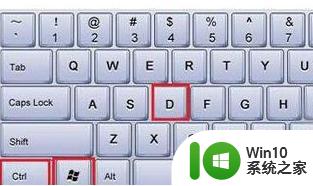
创建Win10新桌面后,如果要切换到原来的桌面,可以使用Win+Tab组合快捷键进行切换,如下图所示。
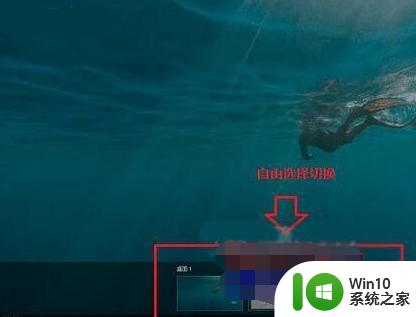
方法二:Win10新建桌面
Win10另外一种新建桌面的方法也很简单,只要先使用Win+Tab组合快捷键打开切换界面,然后点击右下角的“新建桌面”即可,如图所示。
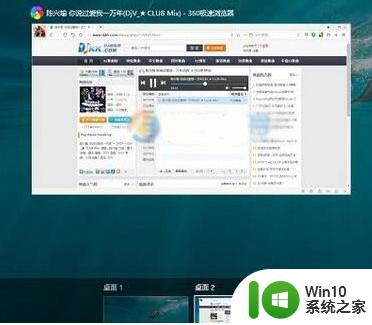
以上就是如何设置win10桌面快捷键以及win10新建桌面键盘快捷键的方法,希望这些方法能够对遇到同样情况的朋友们有所帮助,感谢您的阅读。
win10桌面快捷键怎么设置 win10新建桌面键盘快捷键是什么相关教程
- win10回到桌面快捷键是什么 win10电脑快捷键返回桌面的方法
- win10桌面截屏快捷键 Win10截图的键盘快捷键是什么
- 在win10系统新建桌面快捷键的方法 win10系统如何设置桌面快捷键
- win10创建桌面快捷键的方法 win10创建桌面快捷方式的具体步骤
- 电脑怎么显示桌面 win10快速显示桌面快捷键是什么
- win10切换页面快捷键 win10桌面切换快捷键配置方法
- 修改win10快捷键 Win10桌面快捷键设置修改教程
- win10快速切换桌面1和桌面2的方法 win10快速切换桌面的快捷键是什么
- win10多功能桌面设置方法 Win10多功能桌面快捷键设置
- win10增加桌面快捷键的方法 如何在win10中设置桌面图标的快捷键
- windows10启动桌面键盘的方法 Windows10如何使用键盘快捷键启动桌面
- win10快速切换到桌面的方法 win10切换到桌面的快捷键
- 蜘蛛侠:暗影之网win10无法运行解决方法 蜘蛛侠暗影之网win10闪退解决方法
- win10玩只狼:影逝二度游戏卡顿什么原因 win10玩只狼:影逝二度游戏卡顿的处理方法 win10只狼影逝二度游戏卡顿解决方法
- 《极品飞车13:变速》win10无法启动解决方法 极品飞车13变速win10闪退解决方法
- win10桌面图标设置没有权限访问如何处理 Win10桌面图标权限访问被拒绝怎么办
win10系统教程推荐
- 1 蜘蛛侠:暗影之网win10无法运行解决方法 蜘蛛侠暗影之网win10闪退解决方法
- 2 win10桌面图标设置没有权限访问如何处理 Win10桌面图标权限访问被拒绝怎么办
- 3 win10关闭个人信息收集的最佳方法 如何在win10中关闭个人信息收集
- 4 英雄联盟win10无法初始化图像设备怎么办 英雄联盟win10启动黑屏怎么解决
- 5 win10需要来自system权限才能删除解决方法 Win10删除文件需要管理员权限解决方法
- 6 win10电脑查看激活密码的快捷方法 win10电脑激活密码查看方法
- 7 win10平板模式怎么切换电脑模式快捷键 win10平板模式如何切换至电脑模式
- 8 win10 usb无法识别鼠标无法操作如何修复 Win10 USB接口无法识别鼠标怎么办
- 9 笔记本电脑win10更新后开机黑屏很久才有画面如何修复 win10更新后笔记本电脑开机黑屏怎么办
- 10 电脑w10设备管理器里没有蓝牙怎么办 电脑w10蓝牙设备管理器找不到
win10系统推荐
- 1 电脑公司ghost win10 64位专业免激活版v2023.12
- 2 番茄家园ghost win10 32位旗舰破解版v2023.12
- 3 索尼笔记本ghost win10 64位原版正式版v2023.12
- 4 系统之家ghost win10 64位u盘家庭版v2023.12
- 5 电脑公司ghost win10 64位官方破解版v2023.12
- 6 系统之家windows10 64位原版安装版v2023.12
- 7 深度技术ghost win10 64位极速稳定版v2023.12
- 8 雨林木风ghost win10 64位专业旗舰版v2023.12
- 9 电脑公司ghost win10 32位正式装机版v2023.12
- 10 系统之家ghost win10 64位专业版原版下载v2023.12